Als je vaak reist, heb je ongetwijfeld moeite met het berekenen van verschillende tijdzones voor herinneringen en afspraken op je iPhone.
Een Reddit-gebruiker bracht onlangs een interessant punt naar voren over het instellen van tijdzones in de Agenda-app. In wezen gaven ze aan dat de manier waarop het werkt niet zo logisch voor hen is.
Verwant:
- Hoe gebruik je de kalenderreistijdfunctie op de iPhone
- Hoe u uw iPhone kunt gebruiken wanneer u naar het buitenland reist (zonder de bank te breken)
- Beste gratis reis-apps voor de iPhone of iPad voor internationale reizigers
Hier is onze kijk op het probleem en een paar dingen die u kunt doen als u hetzelfde probleem tegenkomt.
Inhoud
- Het tijdzoneprobleem
-
Een paar oplossingen
- De ondersteuningsfunctie voor tijdzone gebruiken
- Bekijk Fantastical 2
- Gerelateerde berichten:
Het tijdzoneprobleem
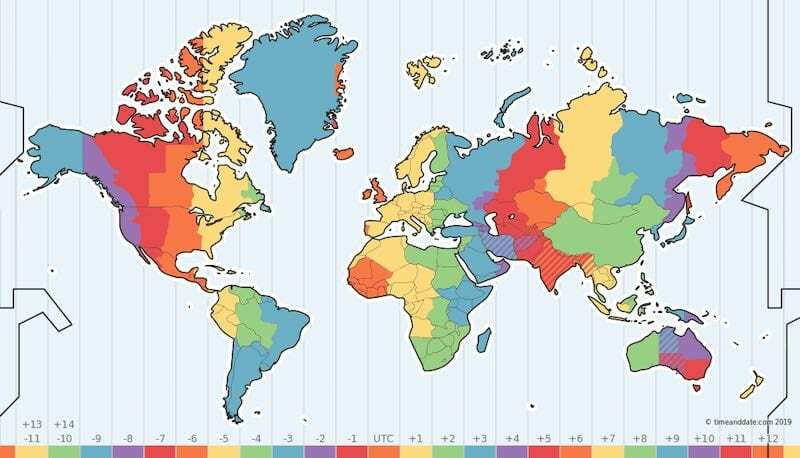
Als Redditor thalassicus notities, Apple's native iOS Agenda-app stelt agenda-afspraken in (en onderhoudt) op basis van de lokale tijd van uw apparaat. Maar dat betekent dat het ook alle agenda-afspraken bijwerkt naar de huidige lokale tijd. Hier is een voorbeeld.
Je bent in San Diego en plant maandag een trip naar New York City. Je stelt een agenda-evenement (lunch met vrienden) in voor 13:00 uur. op maandag op je iPhone.
Wanneer je maandag in New York City aankomt, wordt de klok van je iPhone ingesteld op EST. Maar dat betekent ook dat de kalender ook op EST wordt ingesteld.
Uw 1 uur evenement zal dan worden omgeschakeld naar lokale tijd en veranderen in een 4 p.m. evenement. Je hebt je lunch met vrienden gemist.
Of dit een probleem voor je is, hangt echt af van hoeveel je reist, hoe je reist en of je gewend bent om gebeurtenissen van tevoren om te zetten naar lokale tijd.
Dat gezegd hebbende, als je in het verleden ooit problemen hebt ondervonden bij het instellen van agenda-afspraken in verschillende tijdzones, kun je een aantal dingen doen - rechtstreeks op je iOS-apparaat.
Een paar oplossingen
Zoals we al zeiden, het is niet duidelijk of dit voor veel mensen een groot probleem is. Sommige mensen zouden waarschijnlijk gewoon de wiskunde doen en de berekende gebeurtenis in de juiste tijdzone plaatsen.
Maar dat is een weliswaar ingewikkeld proces. En als je veel afspraken en herinneringen instelt, heb je misschien niet de tijd of het geduld om ze allemaal te doorzoeken om ze te behandelen.
De ondersteuningsfunctie voor tijdzone gebruiken
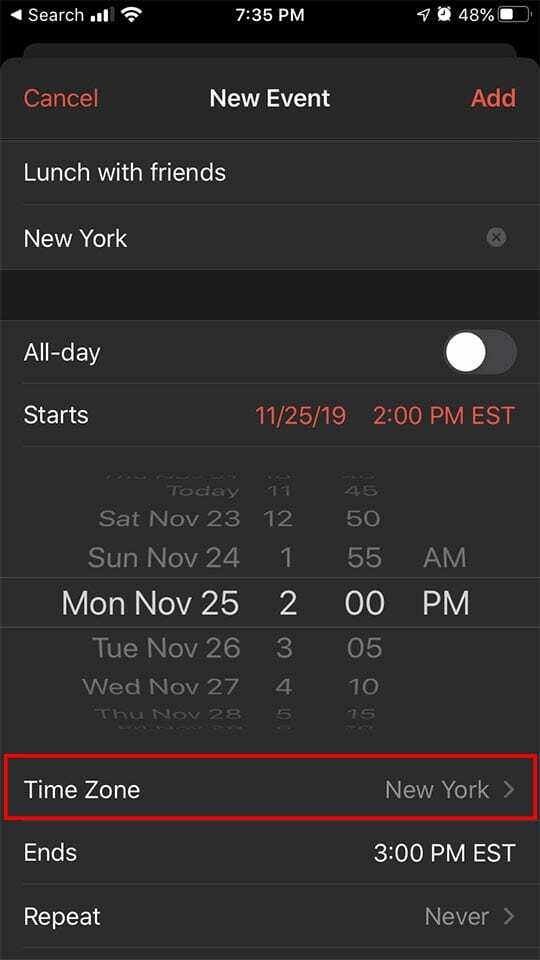
Wanneer u een afspraak maakt in uw iOS Agenda-app, moet er een tijdzone-instelling direct onder staan.
Zoek gewoon naar de stad of tijdzone waarin u zich bevindt en Agenda stelt deze automatisch in op die tijdzone. Wanneer je in die tijdzone aankomt, blijft de kalendergebeurtenis hetzelfde, zelfs als andere evenementen overschakelen naar de lokale tijd.
Dit is verreweg het gemakkelijkste en eenvoudigste wat u kunt doen om met tijdzones om te gaan bij het instellen van agenda-afspraken.
Bekijk Fantastical 2
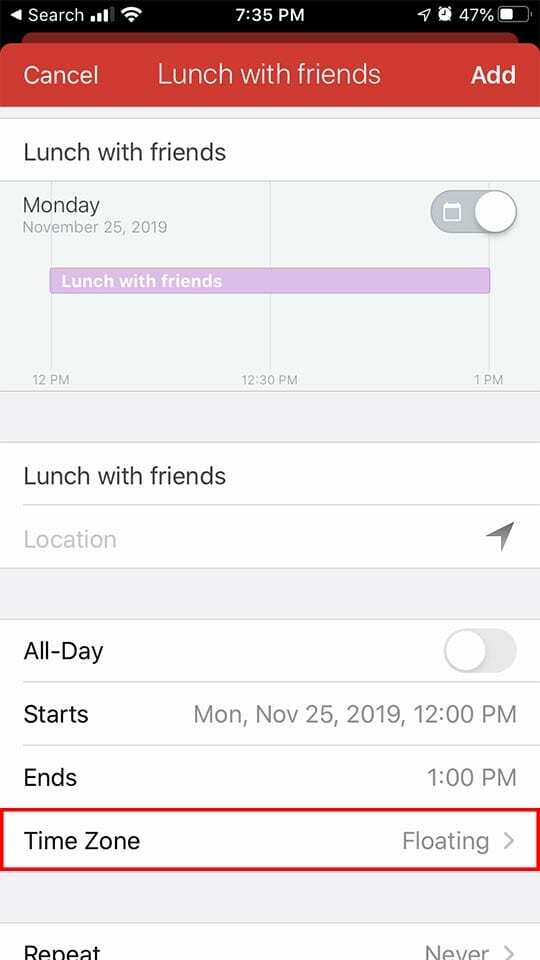
Je kunt ook een externe agenda-app bekijken met de naam Fantastisch 2 - die niet gratis is, maar hoog gewaardeerd en boordevol functies is.
Een ding dat Fantastical 2 ondersteunt, zijn 'zwevende tijdzones'. Dit is in wezen de functie die de Redditor van eerder wenste, werd ondersteund door iOS.
Wanneer je een tijdzone-gebeurtenis instelt op zwevend, betekent dit dat deze op exact dezelfde tijd blijft, ongeacht je lokale tijd. Laten we het scenario van vroeger opnieuw bekijken. Je "lunch met vrienden" stel je in voor 13.00 uur. zwevende tijd. Wanneer je op maandag in New York City aankomt, worden al je andere agenda-afspraken omgezet naar lokale tijd, maar 'lunch met vrienden' niet.
Als dit precies de oplossing is die je zoekt, dan raden we Fantastical 2 ten zeerste aan. Dat komt omdat de iOS-agenda momenteel geen zwevende tijdzones ondersteunt. (Hoewel het aan de andere kant de moeite waard is om op te merken dat de native Agenda-app op Mac eigenlijk een instelling voor een zwevende tijdzone heeft. Dus het is raar dat iOS dat niet doet.)
We hopen dat deze tip je helpt op je reis. Laat het ons weten in de comments als je vragen of opmerkingen hebt.

Mike is een freelance journalist uit San Diego, Californië.
Hoewel hij voornamelijk Apple en consumententechnologie behandelt, heeft hij in het verleden ervaring met schrijven over openbare veiligheid, lokale overheid en onderwijs voor verschillende publicaties.
Hij heeft nogal wat hoeden gedragen in de journalistiek, waaronder schrijver, redacteur en nieuwsontwerper.